Cognos8.3函数使用手册
Cognos多维分析操作使用手册

Cognos多维分析操作使用手册1.1.1.OLAP展示窗口介绍进入中国电信经营分析系统,点击多维分析中一个分析主题进入该分析主题操作窗口,会出现以下类似的界面:就这个浏览器窗口说明一下将要在后用到一些名词。
浏览器窗口包括:1.1.1.1.维度栏维度:在浏览器窗口顶端,用于过滤每一维数据。
例如下图,该主题的维度包括时间,年,月份,在网时长,城乡标识,用户性质,地域,帐目类型,产品类型,客户类型,客户营销属性,上传省份等。
1.1.1.2.维度导航区维度导航区域用于对显示数据的行列和指标进行替换、嵌套等操作,在浏览器窗口的左部。
1.1.1.3.数据显示区域维度栏的最后一项为指标下拉框,其中各个选项是作为数据显示区域的指标,如果在该立方体中有多个指标,您也可以选择其他的指标显示。
1.1.1.4.层次选择区有些维度分层次展示,如时间维度一般是年->季度->月这样的层次,用鼠标右键点击白色矩形框,会弹出菜单,可以让行或者列的数据向下一层或者上一层展开,使得数据展示更清楚.1.1.1.5.工具栏工具栏位于浏览器窗口右部的底端,如下图:工具栏主要分为以下几部分:图标说明交叉制表显示/缩进式交叉制表显示风格选择简易条形图/饼图/簇状条形图/堆积式条形图/多线/立体条形图等图形显示风格的变化拆分视图,使数据显示在下部分,图形显示在上半部分调整显示选项,行列的数量,指标显示的选项,计算类别的显示等对已经插入的计算行或列进行调整对隐藏显示的进行调整交换行列对显示为0的数据消除80/20隐藏自定义例外项突出显示提供此报表说明在报表中查找类别打开帮助浏览器窗口把数据导出成文件以上是对工具栏每个图标的说明。
当然,只要鼠标放在图标上面就可以看到简单说明,具体的使用在OLAP基本操作里面介绍。
1.1.1.6.OLAP操作实现的功能通过您的 web 浏览器,您可以•浏览信息,在任何维度浏览数据。
在每一个具体的维度里面,点击其下拉框都可以看到其子类别和层次关系。
COGNOS使用入门

使用入门 3
目录
第 6 章:故障排除 33 故障排除资源 33 错误消息 33 日志文件 33 Windows 事件查看器 33 示样 34 使用 Cognos Global Customer Services 网站的知识库 34 致电 Cognos Global Customer Services 34 常见错误 35 配置问题 35 处理问题 37 安全性问题 40 Cognos 8 for Microsoft Office 已编号的错误消息 40 COI-ERR-2005 此版本的 Microsoft Office 不受支持 41 COI-ERR-2006 此 Microsoft Office 产品不受支持 41 COI-ERR-2008 无法从资源检索。已尝试“{0}” 41 COI-ERR-2009 无法执行此操作,因为 Microsoft Excel 在编辑模式下 41 COI-ERR-2010 名称 {0} 无效。名称不能同时包含引号 (") 字符和撇号 (') 字符 41 COI-ERR-2011 服务器未返回预期的响应。检查网关是否有效。 41 Report Data Service (RDS) 已编号的错误消息 41 RDS-ERR-1000 Report Data Service 无法处理由内容提供程序产生的响应 42 RDS-ERR-1001 无法运行 PowerPlay 报表名称。PowerPlay 未返回预期的响应。 42 RDS-ERR-1004 无法通过 Cognos 8 建立连接 42 RDS-ERR-1005 无法取得 Cognos 8 的登录要求。您可能已登录至此名称空间,或目标名 称空间不存在 43 RDS-ERR-1012 Cognos Content 服务找不到内容提供程序 43 RDS-ERR-1013 Report Data Service 无法查询 Content Manager 43 RDS-ERR-1014 Report Data Service 无法创建文档对象对象名称 43 RDS-ERR-1015 Report Data Service 无法创建新的文档版本 43 RDS-ERR-1016 Report Data Service 无法创建新的文档内容对象 43 RDS-ERR-1018 无法运行 Cognos 8 报表名称。Cognos 8 未返回预期的响应 43 RDS-ERR-1019 Cognos Content 服务无法从 Cognos Connection 检索门户信息 43 RDS-ERR-1020 当前提供的凭证无效。请提供登录凭证 44 RDS-ERR-1021 无法运行 Cognos 8 报表名称,因为它包含未答复的提示。请提供提示的 答案,然后重新运行报表 44 RDS-ERR-1022 Report Data Service 收到的请求无效 44 RDS-ERR-1023 无法运行报表名称,因为它超出了管理员设定的 Report Data Service 数 据大小限制 44 RDS-ERR-1027 无法确定 PowerPlay 服务器名称的编码。ISO-8859-1 将用作编码 44 RDS-ERR-1030 试图与名称建立连接时发生安全性错误 44 RDS-ERR-1031 Report Data Service 无法检索名称的元数据 44 RDS-ERR-1033 Report Data Service 无法创建报表视图名称 44 RDS-ERR-1034 无法从 Cognos 8 检索名称的报表规范 44 RDS-ERR-1039 无法取消此请求。此请求不再运行 45 RDS-ERR-1040 已取消具有会话 ID 的会话 45 RDS-ERR-1044 无法检索对象名称所请求版本的输出 45 RDS-ERR-1045 对象 [名称] 所请求的版本未生成 LayoutDataXML 输出 45 Cognos 8 Go! Office 已编号的错误消息 45 COC-ERR-1003 未能创建幻灯片 46 COC-ERR-1302 没有提供数据源 46 COC-ERR-2005 导入失败 46 COC-ERR-2006 未能载入门户树:名称 46 COC-ERR-2012 未能生成列表 46 COC-ERR-2013 这是不受支持的 Office 应用程序 46 COC-ERR-2014 刷新失败 47 COC-ERR-2015 未能打开“导入向导”对话框 47 COC-ERR-2019 未能刷新图像 47
cognos使用手册
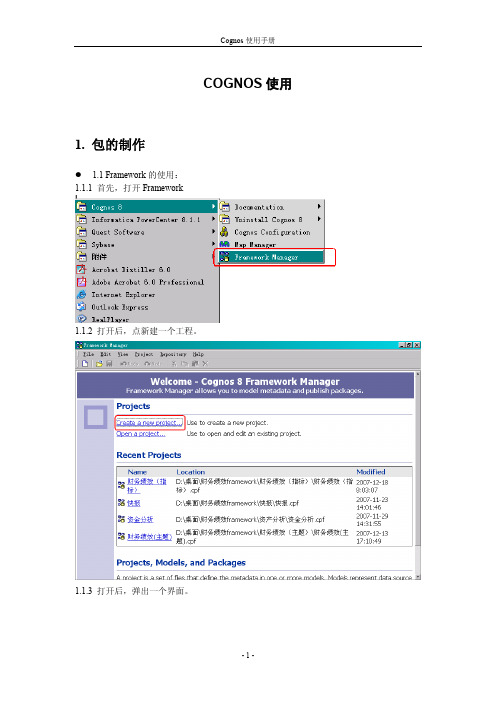
COGNOS使用1. 包的制作1.1 Framework的使用:1.1.1 首先,打开Framework1.1.2 打开后,点新建一个工程。
1.1.3 打开后,弹出一个界面。
1处是填写工程的名字,要按规范来。
2处是选择存放的地址,都统一存在一起,你要知道存在哪了。
1.1.4 点击OK后,弹出一个输入用户名和密码的界面:用户名:dcuser密码:dcuser1.1.5 点击ok后,弹出一个界面选择中文,然后确定。
1.1.6 弹出的界面选择Date Source,,选择NEXT。
1.1.7 弹出的界面选择SDDM,然后点击NEXT。
1.1.8 弹出的界面选择你要做展现所需要的表,然后点击NEXT。
1.1.9 弹出的界面,把第一个勾选掉,然后点击Import。
1.1.10 弹出的界面,直接选择FINISH。
1.2 包的制作1.2.1 点击Diagram,进入后连接表关系(注:副表拉到主表)。
上面这个界面直接点击确定。
1.2.2 然后把各个表名以及字段名改为中文(具体命名方法与各专业有关,都是有相关规范的)。
1.2.2.1 特别:下面我讲下在表中新增一个字段1.先双击表:2.然后,弹出一个界面:点击上面栏,第二个:再点击ADD新增一个字段:此图的例子是新建一个叫做“月份”的字段,字段是从“MONTH_ID”这个字段截取出来的。
MONTH_ID—>200701新增的字段:月份 01月语句:substr(cast_char([SDDM].[TEST_DA TE_TIME].[MONTH_ID] ),5,2)||'月'1.2.3 然后点击新建一个包。
1.2.4 弹出的界面输入包的名字。
(都是有相关规范的,不要乱起,现在做的都要起成类似“练习_XXX”之类的)然后点击NEXT。
1.2.5 然后选择你要发布的表,点击NEXT.1.2.6 一直NEXT,然后FINISH。
弹出的界面选择Yes。
COGNOS_8_管理员使用手册[1]
![COGNOS_8_管理员使用手册[1]](https://img.taocdn.com/s3/m/6b2ee1796f1aff00bed51edb.png)
COGNOS 8 管理员使用手册2006年11月2日目录COGNOS 8 管理员使用手册 (1)1. Cognos8组件安装: (3)1.1 Cognos SUNONE安装步骤: (4)1.2 Cognos PPSTU(Transformer)安装步骤: (11)1.3 Cognos 8 Business Intelligence server安装步骤: (17)1.4 Cognos 8 Business Intelligence modeling安装步骤: (19)1.5 Cognos 8 Business Intelligence Supplementary Lanuage安装步骤: (21)2. SQL Server2000 SP4安装: (22)2.1 安装SQL Server2000: (22)3. Cognos8环境配置: (28)3.1 配置Cognos 连接SQL Server2000: (28)3.2 在IIS中配置Cognos访问 (30)3.3. Cognos8 访问 (31)3.4. Cognos8 服务的启动和停止 (33)3.5 设置Cognos中文显示 (33)3.6 设置Cognos权限登陆 (36)4. Cognos8 下发文件部署 (39)注:1、此文档中没有特别标明的步骤可直接用“下一步”继续;2、文档中的举例,机器名为:hp580-1DNS后缀为:picc1. Cognos8组件安装:配置计算机DNS安装前先设置机器DNS,右键点击“我的电脑”,选择“属性”。
单击“计算机名”选项卡中的“更改”在弹出的界面中选择“其他”,设置“此计算机的主DNS后缀名”为picc,完成后重启计算机。
1.1 Cognos SUNONE安装步骤:●找到安装包内“sun_one”文件夹下的“directory_server”目录,运行其中的“setup.exe”安装程序。
●弹出如图界面:图1.1.1●点击“next”, 输入机器名,如下图所示:图1.1.2●点击“next”后,在图1.1.3界面上选择“sun one servers”选项,点击“next”图1.1.3 ●选择“typical”选项图1.1.4 ●选择安装目录图1.1.5●选择安装组件图1.1.6●选择“the new instance will be the configuration directory server”来创建新的DirectoryServer. 点击“next”图1.1.7●选择“store date in the new directory server”,点击“next”图1.1.8●在图1.1.9界面中填入相关信息,如图所示。
Cognos常用操作手册
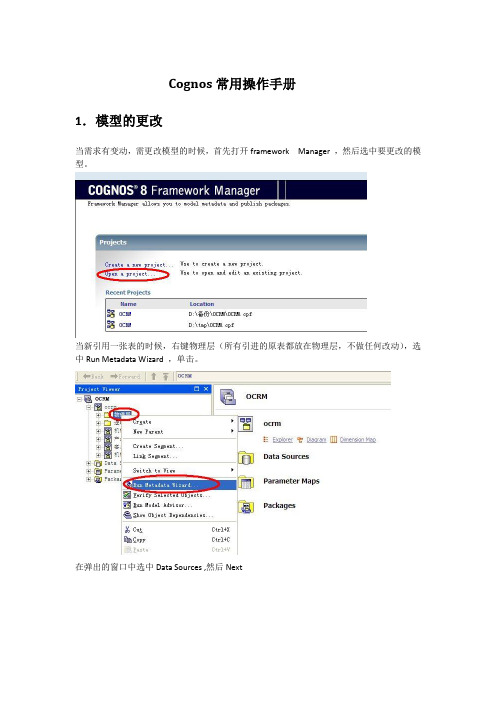
Cognos常用操作手册1.模型的更改当需求有变动,需更改模型的时候,首先打开framework Manager ,然后选中要更改的模型。
当新引用一张表的时候,右键物理层(所有引进的原表都放在物理层,不做任何改动),选中Run Metadata Wizard ,单击。
在弹出的窗口中选中Data Sources ,然后Next选中数据源,单击Next选中OCRMINST展开,展开后选中所要添加表的表名选中后,选择下面的的第一项import and create a unique name ,点击确定去掉前面的钩,不把表所带的任何关系引进来(一般都是引进表之后,自己建立关系)点击import后,导入之后点击finish。
这样就完成表的导入。
接下来完成对表的汉化(翻译),右键逻辑层(对表进行一些加工,抽取有用的字段,过滤所需要的数据等等)选择creat—>Query Subject。
填写表名,单击ok点击后拖拽到右边即可,选好后ok。
如果要对某个字段进行加工计算时(如通过汇率转换币种),单击右下角的add填写字段名称,选好加工字段后,左边的标签切换到Funotions(一些常用的函数),个字段也可以直接翻译。
接下来是展示层(就是打包后能给报表制作人员看的部分),首先在根目录ocrm下,右键create—>Namespace(这是在建模型时为了划分不同的主题,而建多个namespace,但是如果添加的表属于某个名字空间下,那么直接加到他的目录下,不用新建一个新的namespace。
如果是要单独成立一个主题,那么就需要新建一个namespace),建好namespace或选好namespace后,右键单击新建一个Query Subject,之后的步骤跟上面在逻辑层汉化一张表的步骤一样,唯一不同的就是不需要再进行一次汉化了。
这样一张新表从数据源中就引到模型中,进行了汉化和展示。
2.表与表之间建立关系选中两张要建关系的表,右键单击选中Create Relationship,选好相关联的字段,和关系类型(1:1&1:n&n:1…)确定3.切换的数据源如果数据源改变,模型也可以切换数据源,但要保证所切换的数据源要有与模型里的表相同的表名。
cognos多维分析使用说明
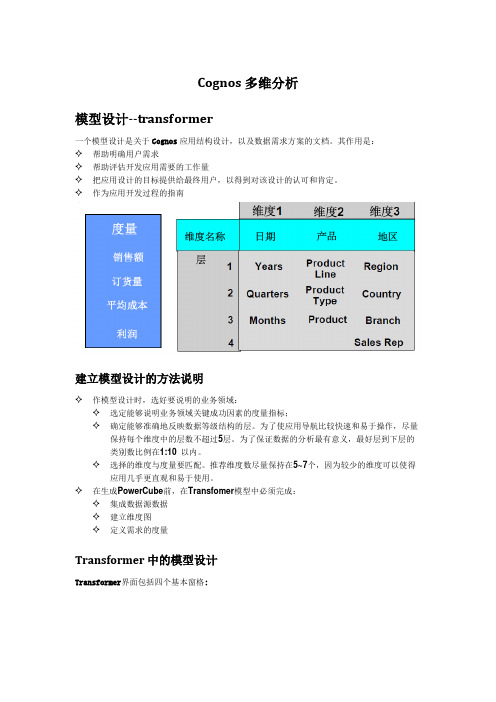
Cognos多维分析模型设计--transformer一个模型设计是关于Cognos应用结构设计,以及数据需求方案的文档。
其作用是:✧帮助明确用户需求✧帮助评估开发应用需要的工作量✧把应用设计的目标提供给最终用户,以得到对该设计的认可和肯定。
✧作为应用开发过程的指南建立模型设计的方法说明✧作模型设计时,选好要说明的业务领域:✧选定能够说明业务领域关键成功因素的度量指标;✧确定能够准确地反映数据等级结构的层。
为了使应用导航比较快速和易于操作,尽量保持每个维度中的层数不超过5层。
为了保证数据的分析最有意义,最好层到下层的类别数比例在1:10 以内。
✧选择的维度与度量要匹配。
推荐维度数尽量保持在5~7个,因为较少的维度可以使得应用几乎更直观和易于使用。
✧在生成PowerCube前,在Transfomer模型中必须完成:✧集成数据源数据✧建立维度图✧定义需求的度量Transformer中的模型设计Transformer界面包括四个基本窗格:Transformer模型部件之一——数据源窗格✧数据源(Data Sources)窗格的作用是将数据集成到模型中来。
根据模型设计文档,从能够支持应用的数据仓库及数据库中确定要查询哪些数据,并将它们加载进数据源窗格。
然后再将数据源窗格的数据用于建立维度图,并创建PowerCube。
✧在数据源窗格中可以有一个或多个数据源,每个数据源来自于一个数据源文件(例如.iqd等) ,每个数据源都有自己的数据源名。
每个数据源由构成它的若干列(Columns)组成。
这是做模型的原始基本素材。
✧数据源窗格中列的数据类型:✧打开列的属性(双击列名)--General标签页--Data clas✧如果数据源不是来源于.iqd,则它的列的数据类型开始为Unspecified(未指定)。
ransformer模型部件的作用✧维度图窗格是一个用于建立多维立方体结构的工作区。
根据数据源中的文本数据,各个维度以及每个维度下层的设定在此组织(维度和层)。
cognos8.3函数使用手册V1.0
1、lastPeriods(12,[2008/4月])
解释
1、返回[2008/4月]前12个月
3.5
原型
openingPeriod ( level [ , member ] )
说明
在指定级别上某一成员的子项当中,返回第一个同胞成员。通常与时间维度配合使用
案例
1、openingPeriod([每日一览N].[日期].[日期].[月],[2008年])
2.8
原型
lead ( member , index_exp )
说明
返回排在指定成员之后特定位数的同胞成员
案例
1、lead([2008/6],5)
解释
1、[2008/11]返回的月份为[2008/6]后移index_exp,即5个月
2.9
原型
members ( hierarchy | level )
案例
1、closingPeriod([每日一览N].[日期].[日期].[月],[2008年])
解释
1、返回[2008年]对应[每日一览N].[日期].[日期].[月]最后月
3.4
原型
lastPeriods ( integer_exp , member )
说明
返回同一级别中以指定成员结尾的成员集。返回的成员数是“integer_exp”的绝对值。如果“integer_exp”为负数,则返回指定成员后面的成员,包括指定成员。通常与时间维度配合使用
说明
返回指定(命名)级别上指定成员的祖项,或返回以下级别上指定成员的祖项:指定成员上面指定数量的级别。
注:当存在多个此类祖项时,结果可能不一致
案例
1、ancestor([机动车交通事故责任强制保险],1)
cognos8.3固定报表的开发
Cognos8固定报表1、Framework Manager 介绍Framework Manager 为ReportNet 提供元数据模型的开发环境Framework Manager 中的模型是来自一个或多个数据库的数据结构的业务展现。
在Framework Manager 中,开发模型的工作是在一个项目(Project)中进行,在项目的最上层包括:Framework Manager 是一个基于Windows 的应用程序。
在Framework Manager 项目中,将和以下对象进行交互:Framework Manager 的工作流程如下所示:模型 名字空间 数据源 参数映射 包模型–可以发布到ReportNetserver 的元数据集 名字空间–对象的容器,提供一个唯一名称 查询主题–映射到数据源(如:表)中相应对象并使用描述如何检索数据(如:列)的SQL 语句 查询项–包含在一个查询主题中,映射到数据源中的一个列关系–说明一个查询主题中的数据与另一个查询主题中数据的之间的关系参数映射–在报表运行时,用参数创建允许替换的条件查询主题包–包含查询主题的一个子集(或一个完整集)和项目中定义的其它对象;可将其发布,作为一个模型供报表作者使用2、固定报表的制作2.1、导入数据表打开Framework Manager选择“Create a new project…”创建一个新的项目输入保存的项目名称和路径,单击“OK”选择语言选择“Data Sources”单击“Next”出现我们之前所配好的数据源选择所需要的数据表下面只要选择默认的“Next”即可以导入所有需要的数据表2.2、发布数据包导入表之后呈现如下界面,可以在此界面中添加表之间的关联、编辑表的select语句、添加需要的字段,过滤值等等,编辑完成后可以发布一个数据包。
选择创建表之间的关系、编辑数据源查询主题的SQL等等。
对地域表tb_b_dim_area表进行处理,只要本地网的相关字段。
Cognos8学习笔记_2014.7
1、Cognos8.3的安装步骤1.1安装包1.2安装过程安装环境win8win8 oralce 10g注:cognos 8.3需要jdk1.5的支持,如果本机环境为jdk1.4.2也可以不在本机配置jdk1.5使用它自带的jdk,但是,需要在安装和启动时,先将本机配置的java_home中的内容删除,cognos启动后,为不影响本机jdk1.4的使用,可以在java_home中配置回1.4。
1.2.1安装Cognos server1、解压文件,选择win32下的右击属性,设置完后双击安装。
2、选择安装语言(选择默认英语即可)3、选择安装路径(后面说明中的安装目录均为E:\cognos\c8)4、点击下一步,进行安装1.2.2安装framework1、解压文件,选择win32下的文件,右击属性,兼容性设置(同上),双击安装。
2、选择安装语言(选择默认英语即可)3、选择安装路径,保持与server路径一致(后面说明中的安装目录均为E:\cognos\c8),下一步。
提示与上一安装路径重复,会进行覆盖,是否备份,全部选“yes”。
(后面说明中的安装目录均为E:\cognos\c8)4、进行安装2.3安装transformer1、解压缩transformer.zip文件,选择路径下setup文件,双击安装。
2、安装过程与framework一致1.2.4安装语言包(与以上相同)1. 语言包安装过程同上。
1.2.5安装oracle客户端(在此不详细描述)2 Cognos配置2.1 配置cognos的oracle JDBC Driver拷贝oracle客户端安装目录C:\oracle\product\10.1.0\Db_1\jdbc\lib下的classes12.jar文件:复制到cognos安装路径E:\cognos\c8\webapps\p2pd\WEB-INF\lib下:(注:可能oracle 9i以下版本只有classes12.zip文件,则,将classes12.zip文件拷贝到以上指定目录下后,再将后缀改为.jar。
Cognos8安装及配置
Cognos8 安装及配置1. Cognos 8 BI Server 8.3 安装 (2)2. 配置服务器(IIS) (4)3. Cognos Configuration 故障排除 (8)4. 配置数据源(Oracle9) (10)5. 对语言包的安装 (13)1.Cognos 8 BI Server 8.3 安装执行Cognos 8 BI Server 8.3中 server\win32\issetup.exe 进行安装,安装步骤很简单,如下图。
语言选择,默认是英语,83的安装中不支持中文,据说84支持,不过不要紧,Web界面方面可以通过后期安装语言包解决。
选择开始安装开始按默认的进行Æ>选择路径Next一路Next这时我们就安完了,下面来安装其它的组件,到相应的组件的安装文件夹win32下选择这里我们要注意两点:①安装的组件的路径要和上面安装的一样。
②在安装时会出现如下图这里我们要选择“Yes”这里我们要选择“No”;然后我们默认安装就可以了。
2.配置服务器(IIS)首先创建虚拟目录:给其命名为cognos8对应Cognos8程序目录下的Webcontent目录给予权限:接下来在已创建的cognos8虚拟目录下继续创建cgi-bin目录,对应目录Cognos8程序目录下的cgi-bin目录。
给予权限:最终IIS里的目录结构:修改默认网站的端口为8088,因为有可能80端口已被占用,右键点击,选择“属性”:在下图中修改TCP端口为:8088,点击确定。
¾tomcat配置IIS服务或是Tomcat 两者选择一个作为服务器就可以了。
Cognos产品在安装时,就把Tomcat服务也安装好了,可以直接配置使用。
配置如下:在<conos8 安装路径>\c8\webcontent目录下,拷贝所有文件或文件夹,复制到\c8\webapps\p2pd目录中。
在Cognos Configuration 中对Environment项进行配置:Gateway URI:http://localhost:80/cognos8/cgi-bin/cognos.cgi替换为:http://localhost:9300/p2pd/servlet/dispatch注意:在做transformer设计时,提示登录错误,有http://localhost:80/cognos8/cgi-bin/cognos.cgi等信息提示,是默认网关地址指定错误3.Cognos Configuration 故障排除a)jre 数据包报错Cognos Configuration 无法正常启动,这是因为系统中的JAVA_HOME环境变量指向了一个独立安装的JDK,而不是用Cognos自带的jre,只要将<conos8 安装路径>/c8/bin/jre/1.5.0/lib/ext目录下的“bcprov-jdk14-134.jar”拷贝到JAVA_HOME所指向的<jdk 安装路径>/jre/lib/ext目录下即可。
- 1、下载文档前请自行甄别文档内容的完整性,平台不提供额外的编辑、内容补充、找答案等附加服务。
- 2、"仅部分预览"的文档,不可在线预览部分如存在完整性等问题,可反馈申请退款(可完整预览的文档不适用该条件!)。
- 3、如文档侵犯您的权益,请联系客服反馈,我们会尽快为您处理(人工客服工作时间:9:00-18:30)。
Cognos8.3函数使用手册
分类:cognos
1top and bottom functions 1.1bottomCount
1.2topCount
1.3bottomPercent
1.4bottomPercent
1.5topPercent
1.6bottomSum
1.7topSum
2value functions 2.1completeTuple
2.2Tuple
2.3value
2.4caption
2.5substring
2.6roleValue
2.7ordinal
3案例分析:
3.1维度成员组合(union、members)
案例1:
查询表达式:union(members([ids_fspg_biz_ply_calc].[机构维].[机构维].[部门组]),members([ids_fspg_biz_ply_calc].[机构维].[机构维].[分公司]),all)
3.2维度成员排序组合(hierarchize、union、
members)
案例1:
查询表达式:hierarchize(union(members([ids_fspg_biz_ply_calc].[机构维].[机构维].[部门组]),members([ids_fspg_biz_ply_calc].[机构维].[机构维].[分公司]),all))
3.3维度类别组合(hierarchy、levels、level)
通过下图了解类别与层级,A是“机构维”树,包含层级与成员,B是各层级与明细成员,互相独立层次,hierarchy()函数,对A和B都可以选择。
选择A和成员名称,只显示根节点与当前成员集,
3.4RS中基于CUBE数据源的同期、本年累计等MDX
写法
所有的例子中:month参数指向月粒度、year参数指向年粒度。
日期层次结构为:年、季度、月、日
1. 去年同期:即查询月为200905的话,该指标为200805该指标
total([金额] within set parallelPeriod([日期].[日期层次结
构].[年],1,[日期].[日期层次结构].[月]->?mon?))
2. 本年累计:即查询月为200905的话,该指标为200901-200905期间发生total([金额] within set periodsToDate([日期].[日期层次结构].[年],[日期].[日期层次结构].[月]->?mon?))
3. 去年同期止累计:即查询月为200905的话,该指标为200801-200805期间发生
total([金额] within set periodsToDate([日期].[日期层次结
构].[年],parallelPeriod([日期].[日期层次结构].[年],1,[日期].[日期层次结构].[月]->?mon?)))
4. 有史以来累计发生:查询月为200805,则为从时间第一个节点截止200805期间发生
1)如果提示使用的是[日期].[日期层次结构].[月].[月 - Key]
total([金额] within set
filter(
members([日期].[日期层次结构].[月]),
[日期].[日期层次结构].[月].[月 - Key]<=?month?
))
2)如果提示使用的是[日期].[日期层次结构].[月]
total([金额] within set
lastperiods(1000,[日期].[日期层次结构].[月]->?month?))
5. 查询粒度为年,统计上半年、下半年
上半年余额(即时点类指标):
total([余额] within set subset(descendants([日期].[日期层次结
构].[年]->?year?,[日期].[日期层次结构].[月]),5,1))
上半年发生额(即时段类指标):
total([金额] within set subset(descendants([日期].[日期层次结
构].[年]->?year?,[日期].[日期层次结构].[月]),0,6))
这里subset()这个函数和substring()类似,只不过subset截取的是一个set (集合)中的某些成员而已,并且注意subset()第一个是0而不是1,这个和数组是类似的.
6、同比与环比
同比增长(以日期为行维)
([销售金额]- value(tuple(parallelPeriod([ARPD-Sale].[日期].[日
期].[年]),[销售金额])))
/
value(tuple(parallelPeriod([ARPD-Sale].[日期].[日期].[年]),[销售金额]))
环比增长(以日期为行维)
([销售金额]-value(tuple(prevMember(currentMember([ARPD-Sale].[日期].[日期])),[销售金额])))
/
value(tuple(prevMember(currentMember([ARPD-Sale].[日期].[日期])),[销售金额]))
我的更多文章。
